OUTLOOK2003邮箱签名怎么设置
1、打开 Outlook 2003软件,单击<工具>——<选项>
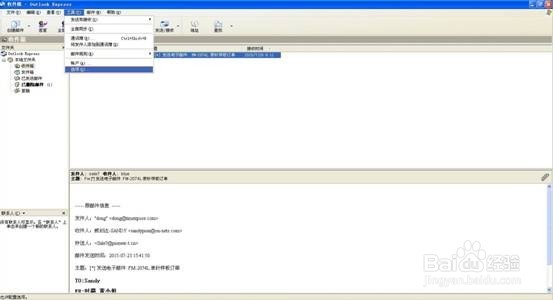
2、会弹出如下窗口,默认是定位在<常规>选项卡界面,如图
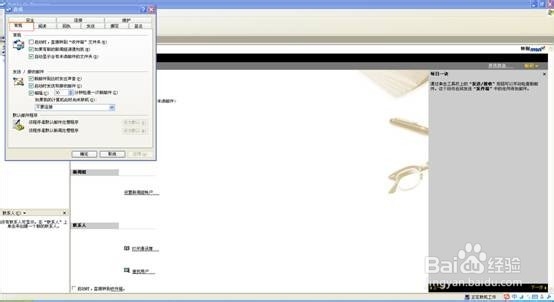
3、选择<签名>选项卡,选择<签名>选项卡后,如果是初次设置,默认都是空白,什么都没有的。
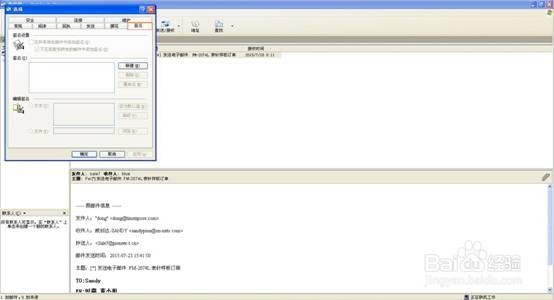
4、单击<新建>按钮,这个时候会在”新建”按钮旁边的框内出现名为<签名#1>的默认签名,如果有多个签名的话,就会出现类似的命名的。
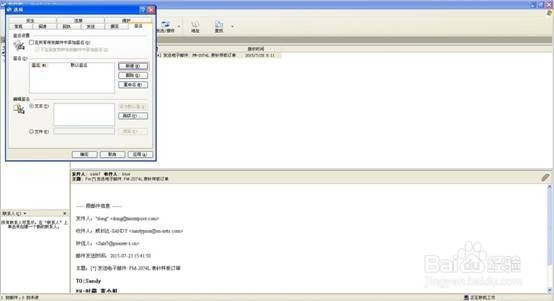
5、在编辑签名处选择<文件>并点击<浏览>
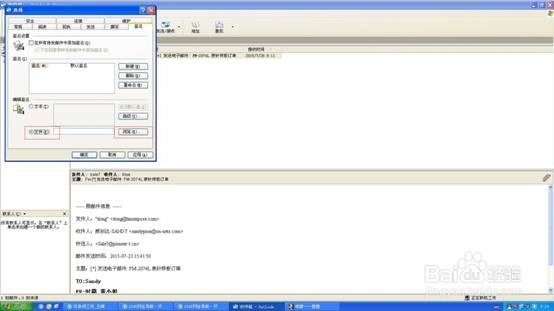
6、在存放有以设计好的HTML签名文件夹下找到签名文件,如果看不到,可在文件类型下选择HTML文件类型,或者所有类型就可以看到了。
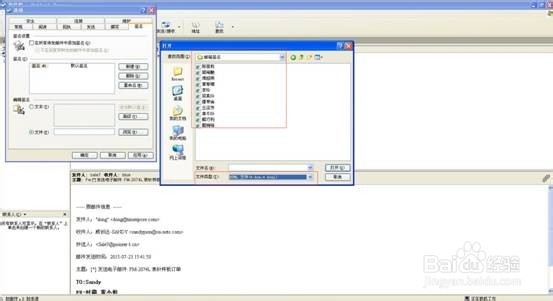
7、选择好文件后,单击<打开>,会出现下图界面,很直观的东西,就不做说明了。看图
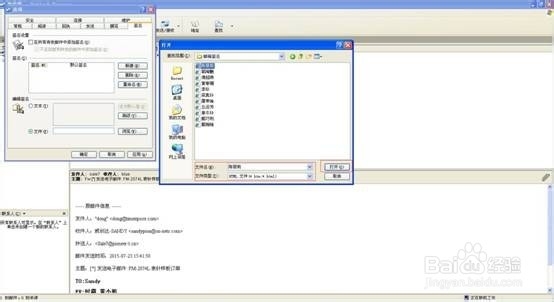
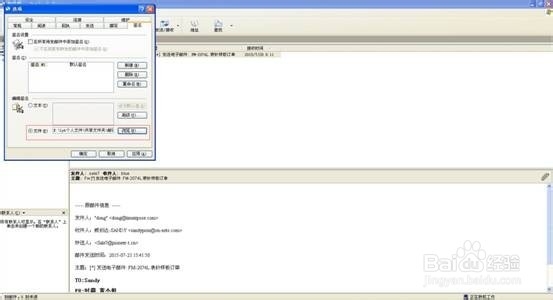
8、接下来设置签名权限,如下图,是否需要选择在所有邮件下使用签名和不不在回复与转发的邮件中使用签名,如果都不做选择的话,需要每一封邮件单独手动添加签名的。这里建议勾选所有邮件使用签名即可,如下图:
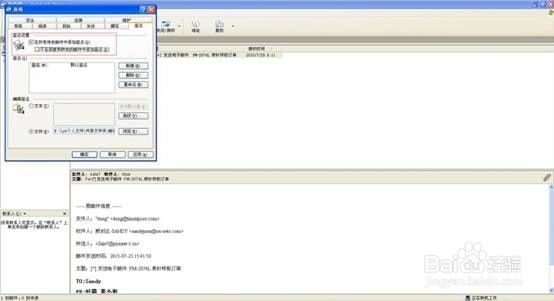
9、选择<发送>选项,将邮件发送格式和新闻发送格式都选择HTML格式,如果不做这样选择的话,到时候发送的签名都会是以文本方式发送,就会失去HTML编辑的美观度。
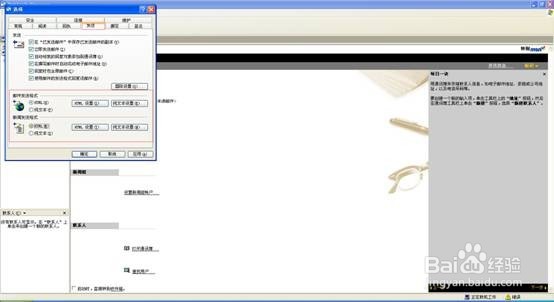
10、最后单击<应用>并<确定>退出,整个outlook2003的HTML文件签名就设置就完成了。